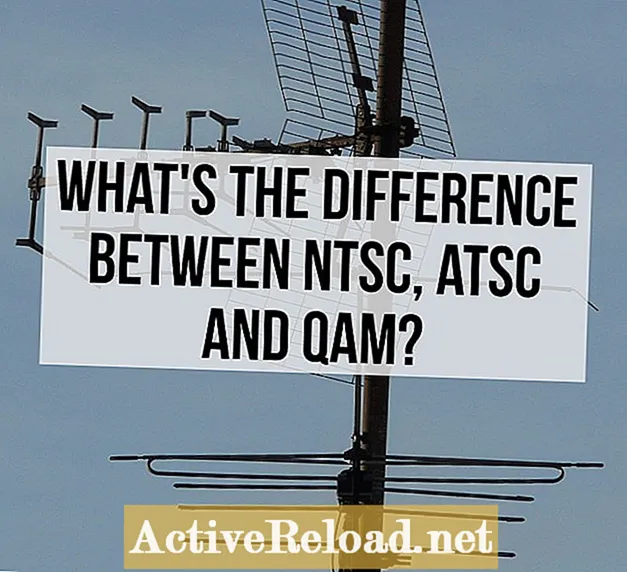Мазмұны
- Неліктен pfSense-ті NTP сервері ретінде қолдану керек?
- Жоғары серверлер
- Сервер мекен-жайларын қосу
- Қосымша параметрлер
- OpenNTPD қызметін қосу
- DHCP параметрлерін конфигурациялау
- Windows уақыт қызметін теңшеу
- Windows үшін Meinberg NTP Client
- Linux клиенттерін теңшеу
- Басқа құрылғылардағы NTP қолдауы
Сэм алгоритмдік сауда фирмасының желілік талдаушысы болып жұмыс істейді. Ақпараттық технологиялар бойынша бакалавр дәрежесін UMKC-ден алды.
Компьютердегі сағаттар бір жыл ішінде неге бірнеше минут ұтуға немесе жоғалтуға ұмтылатыны туралы ойланып көрдіңіз бе? Өкінішке орай, заманауи аппараттық сағаттардың дәлдігі айтарлықтай өзгереді.
Компьютердің аналық тақтасында табылған сағаттардың көпшілігі уақытты бақылау үшін арзан кристалды осцилляторды пайдаланады. Температураның өзгеруі және басқа факторлар тербеліс жиілігінің уақыт бойынша өзгеруіне әкелуі мүмкін, бұл сағаттың жылжуын тудырады. Сайып келгенде, жоғалған секундтар бірнеше минутқа жетуі мүмкін.
Бұл мәселені шешудің ең оңай жолы - барлық компьютерлерде, IP телефондарда және басқа желілік құрылғыларда сағаттарды синхрондау үшін NTP (Network Time Protocol) пайдалану.
Неліктен pfSense-ті NTP сервері ретінде қолдану керек?
PfSense керемет NTP-сервер жасайды, өйткені оны конфигурациялау және басқару оңай. Егер сіз желіде pfSense қолданып жүрсеңіз, NTP-мен жұмыс істеу үшін бөлек сервер орнатуға ешқандай себеп жоқ.
PfSense 2.X OpenNTPD қондырғысын қамтиды, бұл Network Time Protocol-ті ақысыз іске асыру. Бұл жай сервер мен клиенттің параметрлерін конфигурациялау туралы.
Неліктен жергілікті уақыт серверін қолдану керек?
- Өткізу қабілеттілігін сақтау - NTP пакеттерді көп жібермейді, бірақ сізде 500-ден астам клиент бар желі бар-жоқтығын елестетіп көріңіз, барлығы ашық уақыт серверлеріне жүгінеді.
- Жоғары қол жетімділік - Жергілікті уақыт көзін іске қосу клиенттерге Интернет қол жетімді болмаған жағдайда синхрондауды сақтауға мүмкіндік береді.
- Жақсырақ дәлдік - NTP протоколы уақыт серверінің кідірісі мүмкіндігінше төмен болған кезде анағұрлым жақсы дәлдікті қамтамасыз етеді. Иерархияны қалыптастыру желідегі барлық жергілікті машиналардағы сағаттардың бір-бірімен өте жақын болуын қамтамасыз етеді.
Жоғары серверлер
PfSense-ті уақыт сервері ретінде конфигурациялаудың алғашқы қадамы - бұл жалпы конфигурация парағында бір немесе бірнеше ағынды серверлерді қосу.
Жалпыға қол жетімді серверлерді пайдалану арқылы сіз жергілікті желідегі жүйелерге нақты уақытты тарата аласыз. Әйтпесе, сіз pfSense серверіндегі аппараттық сағаттарға негізделген дұрыс емес уақытты таратқан болар едіңіз.
Басқа балама - GPS немесе CDMA көмегімен UTC уақытымен синхрондалатын дәлдігі 1 сағаттық дәлдікті сатып алу.
Сервер мекен-жайларын қосу
NTP серверлерін конфигурациялау үшін веб-интерфейске кіріп, жүйелік мәзірден табылған жалпы орнату бетіне кіріңіз.
Уақыт сервері өрісіне сервердің DNS атауларын немесе NTP серверлерінің IP мекен-жайларын енгізіп, бірнеше серверлерді бос орынмен бөліңіз.
NTP дұрыс жұмыс істеуі үшін кем дегенде үш түрлі серверлер қосу керек. Үштен аз серверлерді пайдалану NTPD-ге жалған анықтаушыны дұрыс анықтауға мүмкіндік бермейді, бұл негізінен сенімсіз уақыт көзі.
PfSense жеткізушілерінің пулы төрт түрлі серверлік мекен-жайдан тұрады және олардың төртеуін де қосуды ұсынамын.
Сіз сондай-ақ кез-келген басқа жарнамалық уақыт серверлерін иесінен рұқсат алған жағдайда пайдалана аласыз. Көп жағдайда бассейн серверлері ең жақсы таңдау болып табылады.
| pfSense NTP пулының серверінің мекен-жайы |
|---|
0.pfsense.pool.ntp.org |
1.pfsense.pool.ntp.org |
2.pfsense.pool.ntp.org |
3.pfsense.pool.ntp.org |
Қосымша параметрлер
Төмендегі параметрлерді жалпы параметрлер бетінде де конфигурациялауға болады.
DNS серверлері
Жалпы орнату бетінде болғаныңызда, кем дегенде бір DNS серверін қосқаныңызға көз жеткізіңіз, DNS OpenNTP жоқ бассейн серверлерінің мекен-жайларын шеше алмайды.
Мен OpenDNS серверлерін қолданамын, себебі олар Roadrunner атау серверлеріне қарағанда жылдамырақ және сенімді. Google Public DNS немесе Интернет-провайдер ұсынған DNS серверлерін пайдалануға болады.
Уақыт белдеуі
Сонымен қатар, сол параметрлер бетіндегі ашылмалы терезеден тиісті уақыт белдеуін таңдаған жөн. Егер уақыт белдеуі дұрыс орнатылмаған болса, журналдың уақыт белгілері дәл болмайды, бұл журналдарды оқуды қиындатады.
OpenNTPD қызметін қосу
PfSense бастамас бұрын OpenNTPD желісіндегі клиенттерге қызмет көрсету уақыты қосулы болуы керек. Қызметті қосу үшін веб-интерфейстің қызметтер мәзіріндегі OpenNTPD батырмасын басыңыз.
Қызметті қосу үшін беттегі бірінші құсбелгіні басыңыз.
Одан кейін OpenNTPD тыңдайтын интерфейсті таңдау керек, ол әдетте LAN интерфейсі болады.
WAN интерфейсін таңдау сервисті сыртқы IP мекен-жайымен байланыстырады, жалпы клиенттерге NTP сұраныстары үшін жергілікті жүйеге қосылуға мүмкіндік береді.
Сақтау түймесін басқаннан кейін параметрлер қолданылады және NTP демоны автоматты түрде іске қосылады.
DHCP параметрлерін конфигурациялау
Егер pfSense жергілікті желі үшін DHCP сервері ретінде қызмет етсе, онда NCP серверінің мекен-жайын DHCP серверінің конфигурациясына енгізген жөн.
Бұл DHCP клиенттеріне IP мекенжайын сұраған кезде NTP серверінің мекен-жайын (DHCP опциясы 42) қамтамасыз етеді.
Барлық клиенттер бұл опцияны қолдай бермейді және оны елемейді, Windows осы санатқа кіреді және мекен-жайды қолмен немесе топтық саясат арқылы конфигурациялауды қажет етеді.
Конфигурациялау қадамдары
- Қызметтер мәзіріндегі 'DHCP сервері' батырмасын басу арқылы параметрлер парағына кіріңіз.
- NTP серверлер батырмасын басыңыз.
- PfSense серверінің LAN IP-іне кіріп, сақтау түймесін басыңыз. (Мұнда көпшілікке арналған сервердің мекен-жайын енгізбеңіз.)
Windows уақыт қызметін теңшеу
Windows компьютерлерін NTP серверімен синхрондау үшін конфигурациялаудың ең қарапайым тәсілі - Windows-та орнатылған Windows Service қызметін пайдалану.
- Жүйелік науадағы сағатты басып, «күн мен уақыт параметрлерін өзгертуді» таңдаңыз.
- Интернет уақыты қойындысын басыңыз, содан кейін параметрлерді өзгерту түймешігін басыңыз.
- «Интернеттегі уақыт серверімен синхрондау» деген ұяшықтың қойылғанына көз жеткізіңіз.
- Сервер терезесіне LAN IP мекенжайын немесе pfSense жүйесінің ішкі DNS атауын енгізіңіз.
- Дұрыс жұмыс істеп тұрғанын тексеру үшін 'Қазір жаңарту' батырмасын басыңыз.
Ескертулер
Windows уақыт қызметі жоғары дәлдікті қамтамасыз етпейді және Microsoft бұл фактіні мойындайды.
Қызмет жүйелік сағат анықтамалық серверден 1-2 секунд ішінде қалатынына көз жеткізу үшін жасалған.
Уақытты миллисекундтық дәлдікте сақтау үшін, үшінші тарап клиентін орнату ұсынылады.
Meinberg Windows үшін қызметке қарағанда дәлірек Windows үшін ашық бастапқы коды бар NTP клиентін жасайды. Олар клиенттен басқа NTP Time Server Monitor деп аталатын бақылау бағдарламасын ұсынады. Мониторинг қосымшасы жергілікті сағаттың ығысуын және PPM-де жиілікті көрсететін егжей-тегжейлі статистиканы ұсына алады. Satsignal.eu сайтында Meinberg NTP клиентін орнату және конфигурациялау процедурасынан өткен керемет нұсқаулық бар. Linux таратылымдарының көпшілігі әдепкі бойынша NTP демонын қамтиды. Клиентті бастамас бұрын сізге / etc файлында орналасқан ntp.conf файлын өңдеу қажет. Клиентті конфигурациялау және іске қосу қадамдары әр таралуда екіншісінде әр түрлі болатындықтан, клиентті конфигурациялау туралы нұсқаулар алу үшін өзіңіздің нақты Linux нұсқаңыздың құжаттамасынан кеңес алуды ұсынамын.
Windows үшін Meinberg NTP Client
Linux клиенттерін теңшеу
Басқа құрылғылардағы NTP қолдауы
Сіздің уақытыңызды синхрондау әдісі ретінде желідегі протоколды қолдайтын көптеген басқа құрылғылардың бар екеніне таңдануыңыз мүмкін.
- IP телефондары
- Басқарылатын қосқыштар
- Маршрутизаторлар
- Брандмауэрлер
- IP камералары
- Желілік қабілетті теледидарлар, Blu-ray ойнатқыштар және қабылдағыштар
- Сандық / аналогтық NTP қабырға сағаттары
Бұл мақала автордың біліміне сай дәл және шынайы. Мазмұн тек ақпараттық немесе ойын-сауық мақсаттарына арналған және іскери, қаржылық, заңгерлік немесе техникалық мәселелерде жеке кеңес немесе кәсіби кеңес алмастырмайды.